Промяна на стойността на TTL в Windows 7
TTL (Time To Live) е стойността на времето, през което пакет данни се скита из мрежата с възможност за прехвърляне на информация между сървъри и отделни устройства. След това време данните просто изчезват без условие, независимо дали са достигнали крайната си точка или не. Тази функция ви позволява да ограничите определени преходи и ви позволява да установите системна сигурност. Днес искаме да поговорим за промяна на тази стойност на локален компютър, работещ с операционната система Windows 7, като предварително сме проучили целта на тази операция.
съдържание
Използване на TTL и целта на промяната му
За да започнете, помислете за един пример за използване на TTL за вашите нужди. Най-често мобилните оператори правят това чрез определяне на видовете устройства. Например, стандартен Android смартфон има стойност 64, допълнителен мрежов инструмент първоначално знае за това, а също така знае, че когато свързвате един телефон с друг чрез разпространението на Интернет, TTL намалява с един. Това позволява на операторите, които разпространяват определени тарифи, например неограничен интернет без възможност за разпространение, да блокират такива връзки.
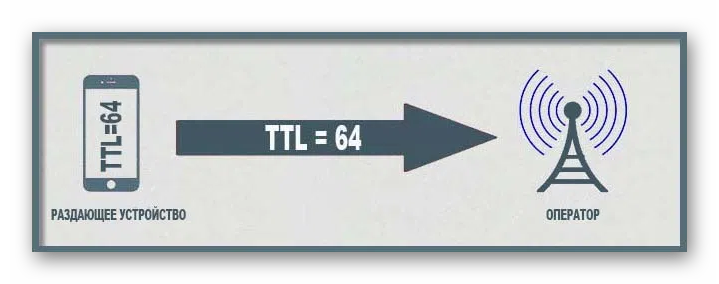
На илюстрацията по-долу виждате основен пример за работен процес, където също е отбелязано, че компютър, работещ под Windows, има TTL 128, което е стойността по подразбиране. Тази опция обаче не е единствената и разглежданата днес технология се използва в много отрасли за идентифициране на устройства или задаване на някакви ограничения.
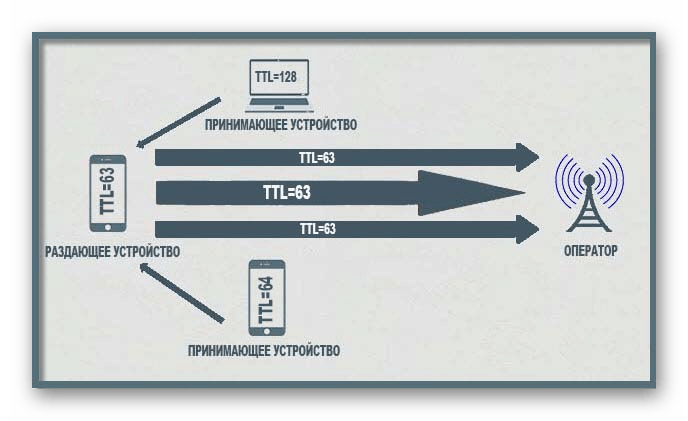
Информацията по-долу е предоставена само за информация и за лична употреба. Не насърчаваме или демонстрираме примери за заобикаляне на брави или други незаконни действия. Съветваме ви да не използвате уязвимости, базирани на TTL, за лична изгода, тъй като това не само нарушава условията на договорите или общите правила, но в някои случаи е наказуемо по закон.
Определяне на стойността на TTL в Windows 7
Преди да започнете основната тема на днешната статия, нека да поговорим накратко за това как да проверите текущата стойност на Time To Live PC, използвайки стандартна командна конзола. Сега можете да направите това с образователни цели, а след промяната - като тест на извършените действия. Целият процес се извършва само с два клика:
- Стартирайте „Командния ред“ по удобен за вас начин, например, като използвате менюто „Старт“ .
- В прозореца, който се отваря, напишете
ping 127.0.1.1и активирайте командата, като натиснете клавиша Enter . Това ще започне процедурата за тестване на WAN и ще покаже обща информация. - Когато тестването на трафика приключи, ще бъдат показани няколко реда. Първите са отговорни за обмен на пакети, а в края ще видите обозначението TTL. Точно за това е стартиран този тест.
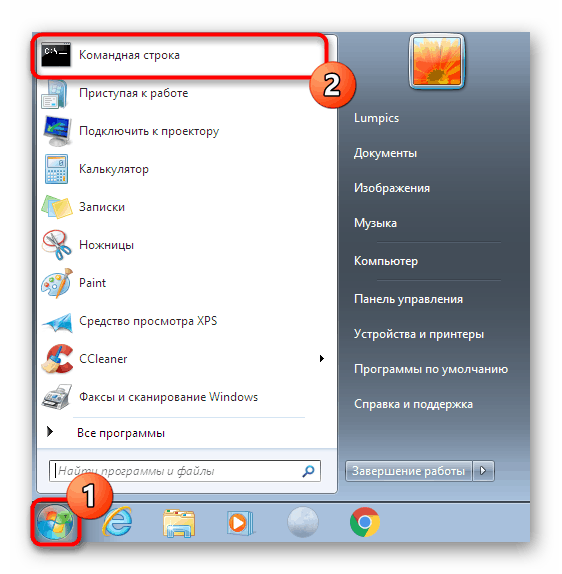
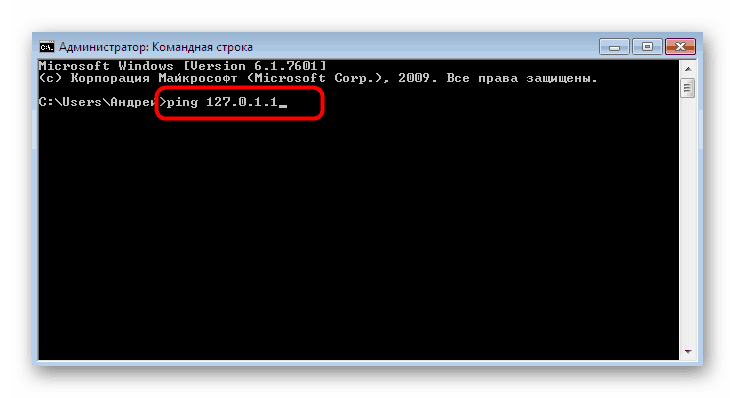

Сега знаете точно каква стойност на TTL е зададена в операционната система. След това можете спокойно да пристъпите към промяната на индикатора, ако е необходимо.
Промяна на TTL в Windows 7
Нека да преминем директно към темата на статията. Има само един начин да промените стойността - чрез създаване на нова настройка на системния регистър. Първоначално той просто липсва, което означава, че Time To Live има своята стандартна форма. Ако създадете конфигурационна линия сами и зададете желаната стойност за нея, ОС ще започне от този параметър. Няма нищо сложно в изпълнението на тези действия, просто внимателно прочетете следващите инструкции.
- Ще трябва да стартирате „Редактор на системния регистър“ и най-лесният начин да направите това е чрез помощната програма „Изпълнение“ . Отворете го с помощта на клавишната комбинация Win + R , въведете
regeditв полето и натиснете Enter . - В прозореца, който се отваря, отидете на пътя
HKEY_LOCAL_MACHINESYSTEMCurrentControlSetServicesTcpipParameters. - Тук създайте параметъра „DWORD (32 бита)“ или „QWORD (64 бита)“ , като се започне от битовата дълбочина на ОС.
- Уверете се, че зададете името "DefaultTTL" и натиснете Enter . След това щракнете двукратно върху LMB на създадения ред, за да отворите менюто "Свойства" .
- Изберете десетичната система, като маркирате съответния елемент с маркер.
- Задайте на 64 и затворете прозореца.
- Сега можете да проверите дали промените са били приложени.
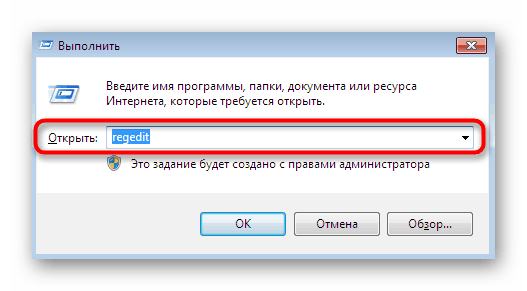
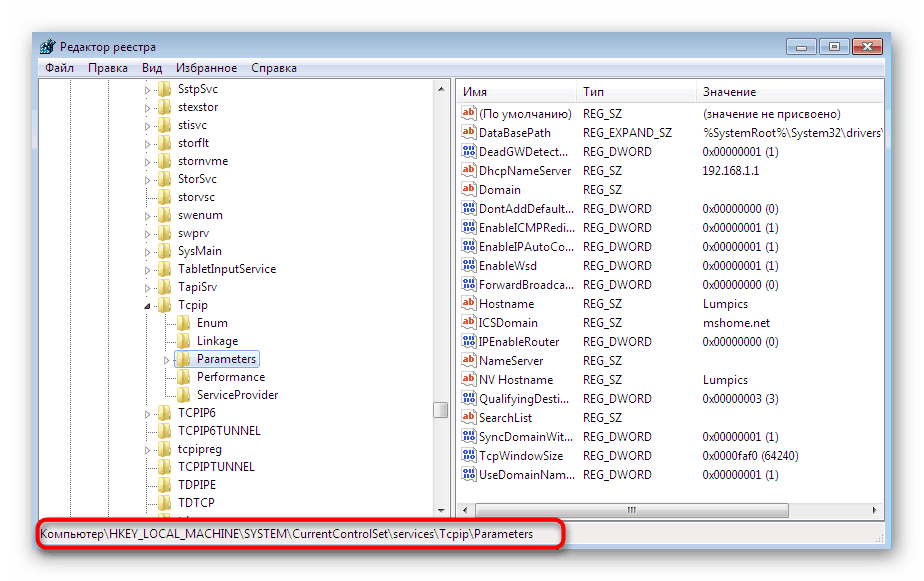
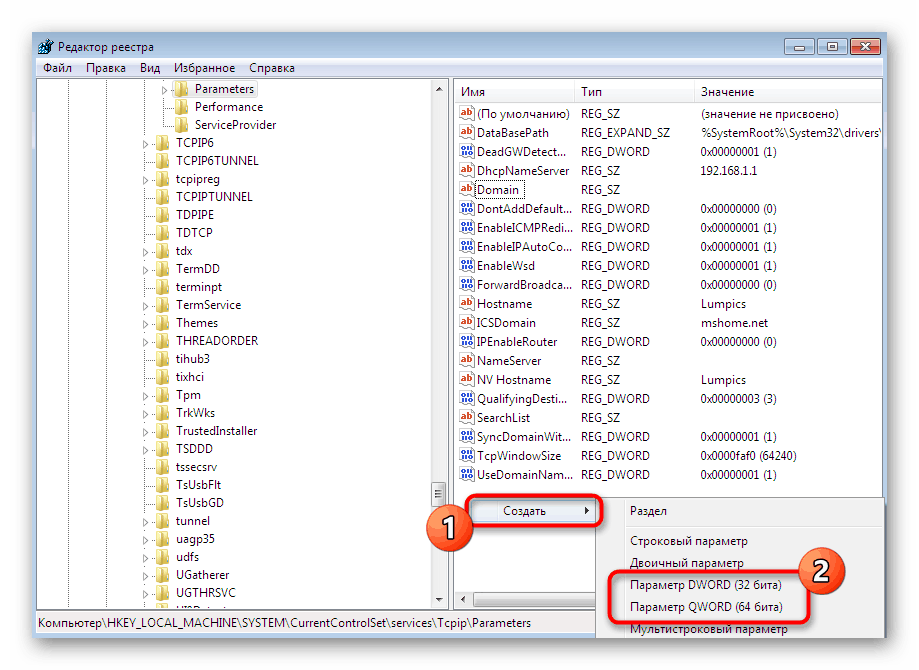
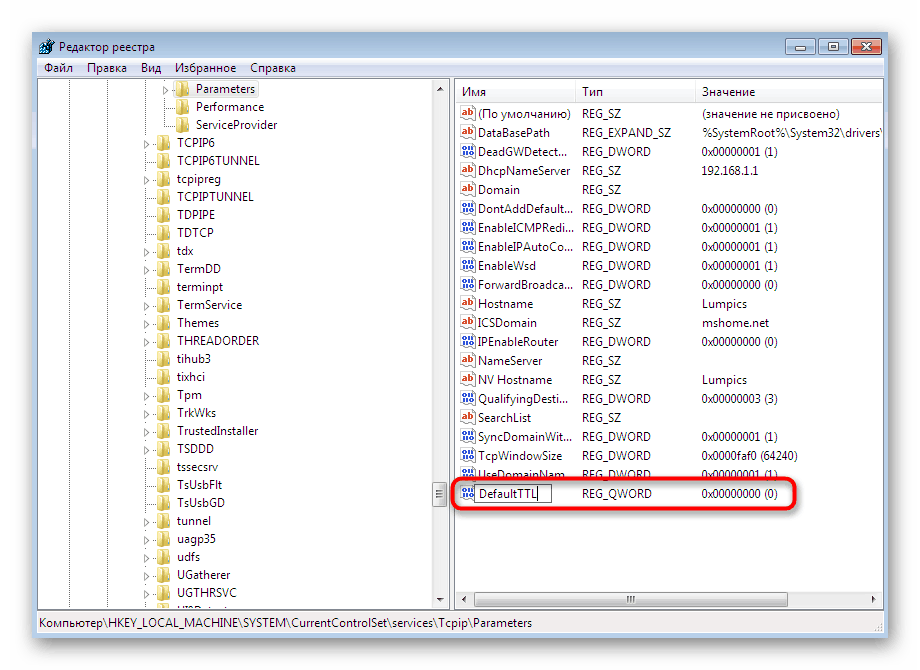
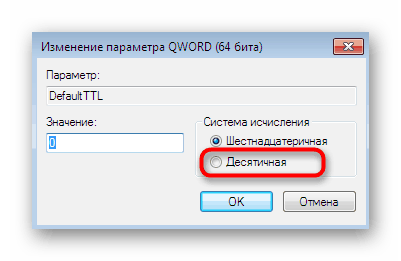

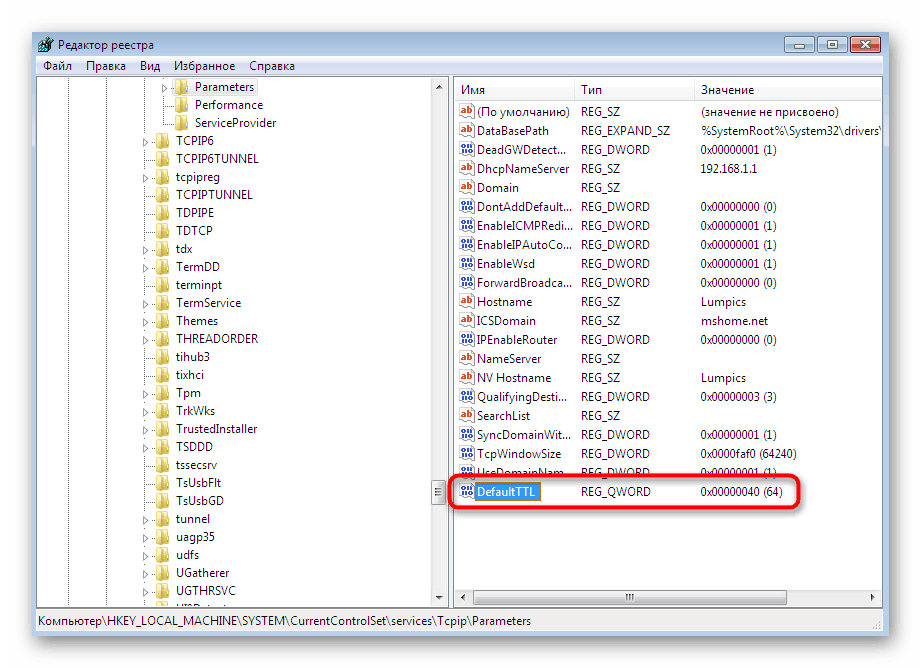
Параметърът е създаден успешно, но стойността ще се промени само след пълен рестарт на мрежата или рестарт на компютъра. Първият метод е по-труден за изпълнение, така че е по-добре просто да рестартирате компютъра и да преминете към проверката, използвайки метода, който препоръчахме в началото на статията.
Днес бяхме запознати с процедурата за промяна на TTL в Windows 7. Както можете да видите, това се прави много бързо, като се създаде само един запис в регистъра. Следвайте дадените инструкции и определено ще можете да се справите със задачата без никакви затруднения.